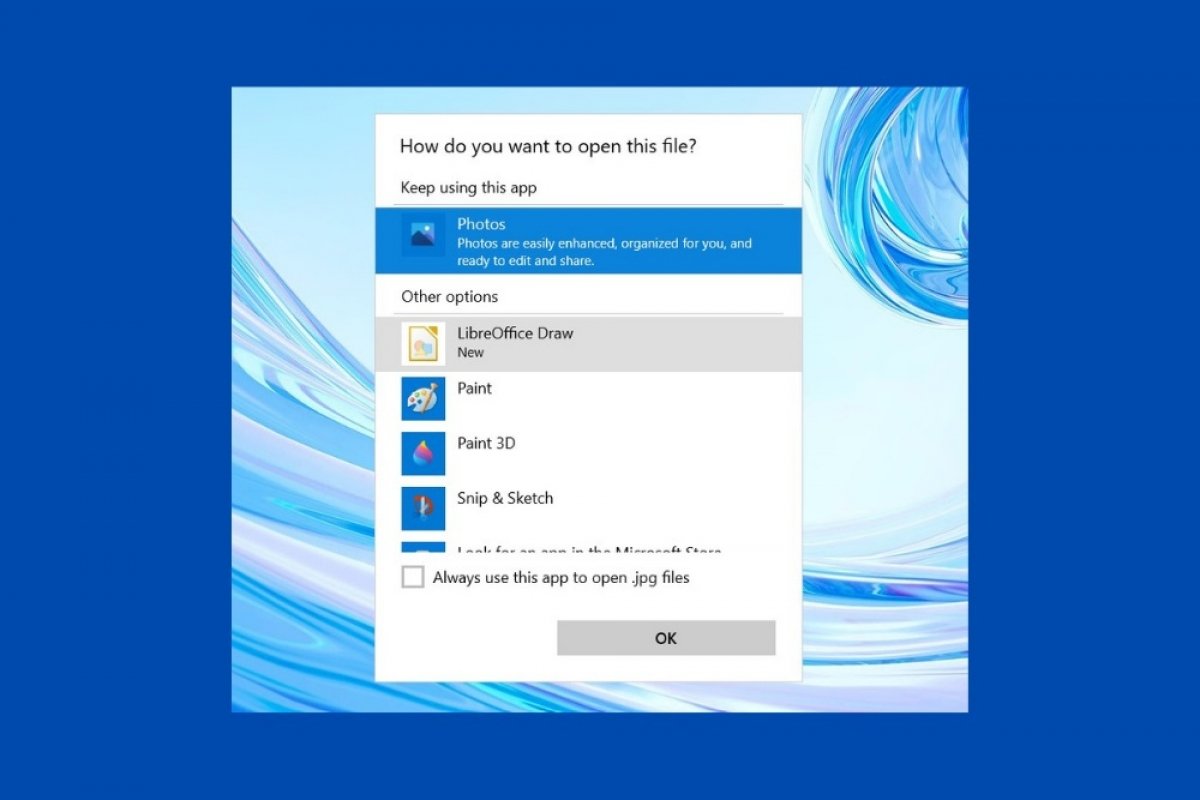A mudança de programas predefinidos no Windows melhorará a experiência quando você quiser usar aplicativos de terceiros para algumas tarefas. Por exemplo, é possível querer você utilizar um player de mídia alternativo ou um gerenciador de e-mail diferente daquele integrado com o sistema. Seja qual for o seu caso, você pode modificar esses valores da seguinte forma. Acesse o aplicativo em configurações, no menu inicial, clicando no ícone de engrenagem.
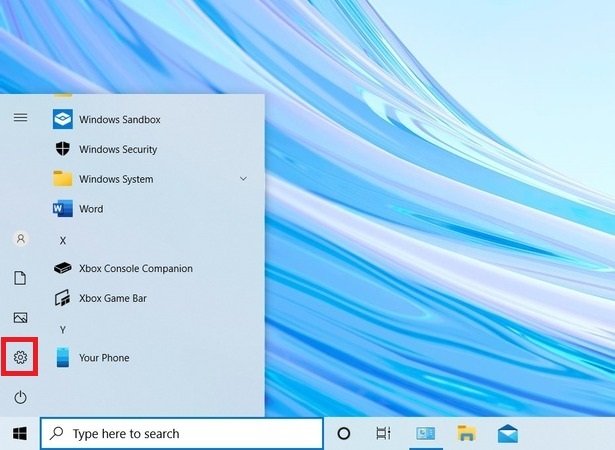 Abrir as configurações do Windows
Abrir as configurações do Windows
Em seguida, abra a seção Apps.
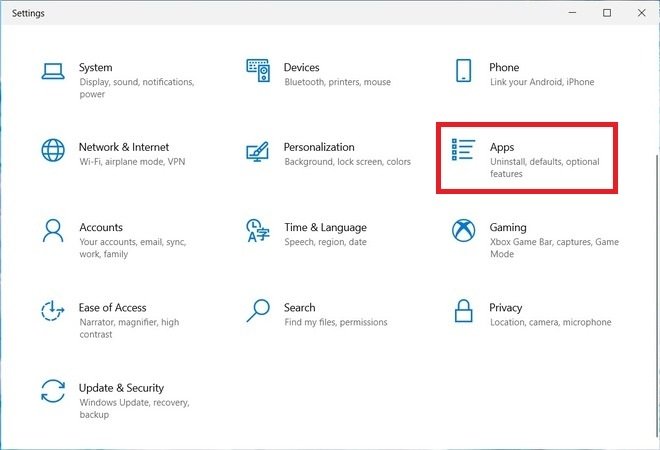 Acessar as configurações dos aplicativos
Acessar as configurações dos aplicativos
Selecione a opção Default apps. Essa opção está localizada no canto esquerdo da janela.
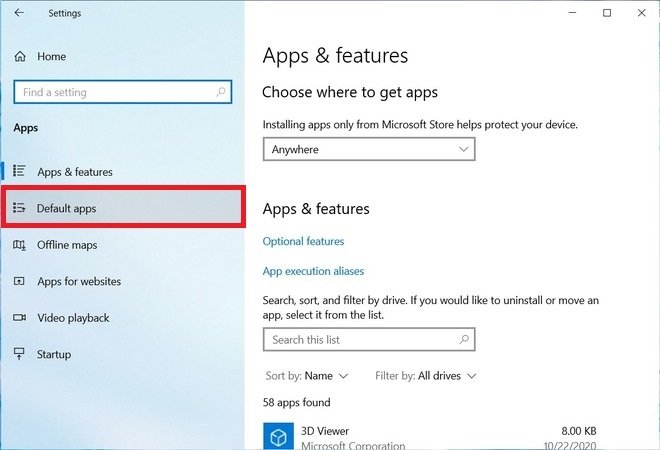 Seção de aplicativos padrão
Seção de aplicativos padrão
Clique no aplicativo que deseja modificar. Como exemplo clicamos em Mail para modificar o gerenciador de e-mail predeterminado. Na lista de aplicativos compatíveis, escolha seu preferido.
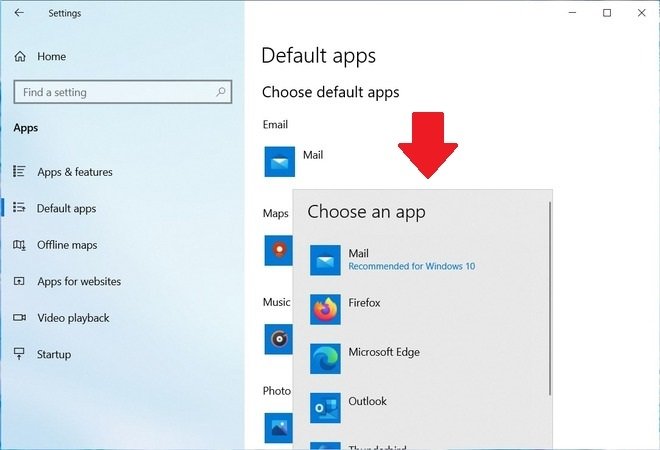 Escolher o app padrão de e-mail
Escolher o app padrão de e-mail
Poderá fazer o mesmo com o aplicativo de mapas, o player de música ou vídeo, o visualizador de imagens e o navegador web.
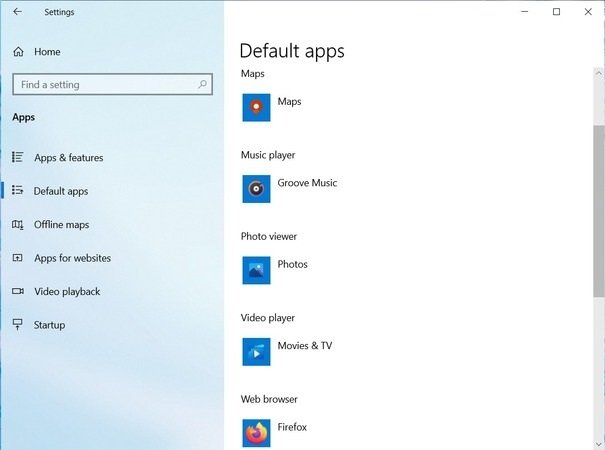 Outros aplicativos que podem ser modificados
Outros aplicativos que podem ser modificados
Para restaurar as configurações originais, use o botão Reset localizado com o nome Reset to the Microsoft recommended defaults.
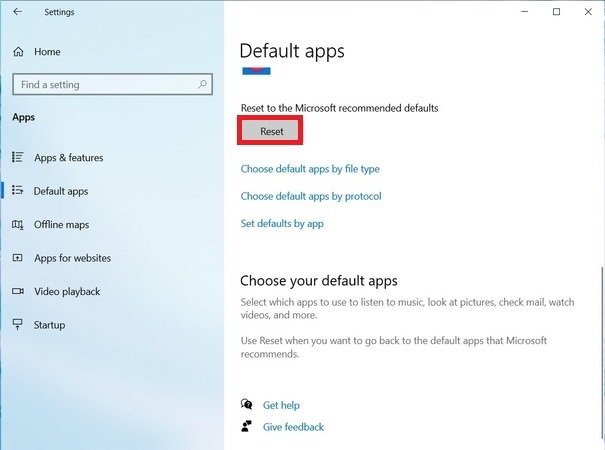 Reiniciar configurações padrão
Reiniciar configurações padrão
Depois desses passos, seu aplicativo favorito será o predeterminado para cada tarefa específica. Para isso, na hora de abrir um arquivo de música, um link de e-mail ou uma imagem, por defeito o Windows usará o aplicativo selecionado.
Além disso, você pode escolher com qual aplicativo deseja abrir cada tipo de arquivo. Essa opção te ajudará a definir o aplicativo padrão mais especificamente. Portanto, ache o arquivo, clique no botão direito e abra o menu Open with. Em seguida, selecione Choose another app.
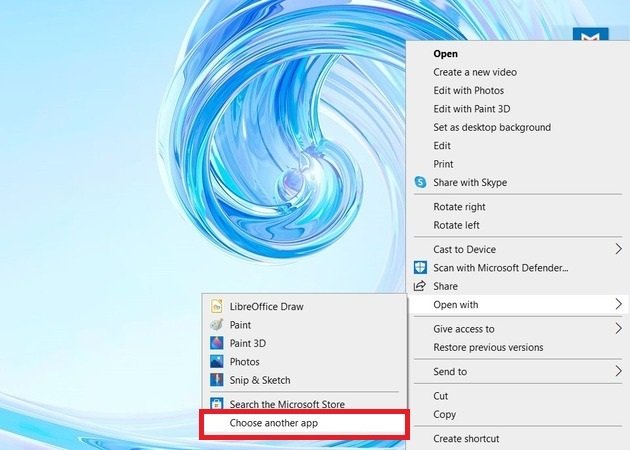 Escolher o app na hora de abrir um arquivo
Escolher o app na hora de abrir um arquivo
Usando a lista de programas compatíveis que aparecerá, escolha aquele que mais se adapte às suas necessidades. Se quer um arquivo abra sempre com o aplicativo selecionado, marque a caixa Always use this app to open.* files.
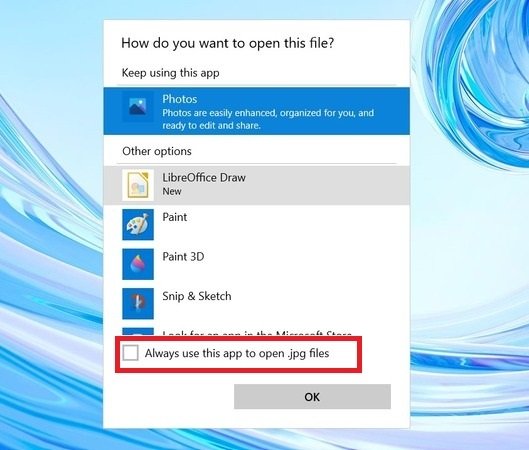 Abrir sempre com um aplicativo
Abrir sempre com um aplicativo
A partir desse momento, sempre será usado o programa selecionado como aplicativo padrão.